För några dagar sedan, på en Windows 10-baserad dator, försökte jag skapa en schemalagd uppgift som startar ett program vid start för varje användare som loggar in på datorn. Den schemalagda uppgiften körs dock inte för andra användare och startar först när användaren som skapade uppgiften anger sitt lösenord för att logga in på datorn.
Normalt, om du vill köra en schemalagd uppgift för varje användare som är ansluten till en Windows-dator, måste du ange på fliken "Triggers" för att köra uppgiften vid "Logga in för valfri användare" och för att markera "Kör oavsett om användaren är inloggad eller inte", eller kryssrutan "Kör endast när användaren är inloggad" i "Allmänt" flik. Den här konfigurationen fungerar dock inte som förväntat med följande beteende (symtom).
- När "Kör endast när användaren är inloggad" är vald, körs uppgiften endast för användaren som skapat uppgiften och inte för andra användare.
- När "Kör oavsett om användaren är inloggad eller inte" är vald, körs uppgiften men dold (i bakgrunden). *
* Notera: Detta beteende kan vara normalt om du vill att den schemalagda uppgiften ska köras i bakgrunden, men om du vill öppna ett program vid uppstart (t.ex. Chrome), kommer programmet att köras men det kommer inte att synas.
- Relaterad artikel:Hur man startar ett program vid uppstart med Task Scheduler.
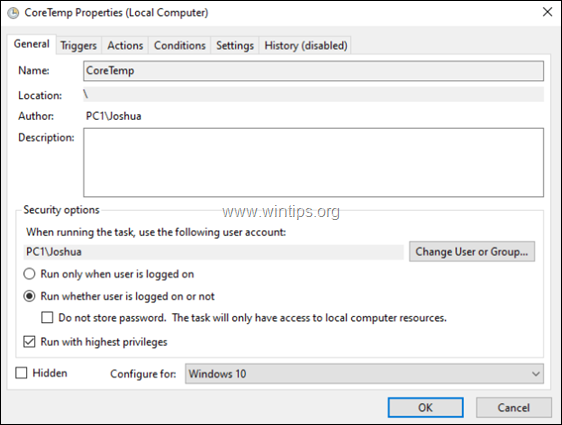
Den här handledningen innehåller instruktioner om hur du skapar en schemalagd uppgift, som körs för varje användare som ansluter på en Windows 10-dator.
Så här fixar du: Schemalagd uppgift körs inte för någon användare eller körs i bakgrunden (Windows 10).
För att tvinga den schemalagda uppgiften att köras, med valfritt användarkonto, ändra aktivitetens egenskaper enligt följande:
1. På fliken Allmänt:
a. Klick Ändra användare eller grupp.
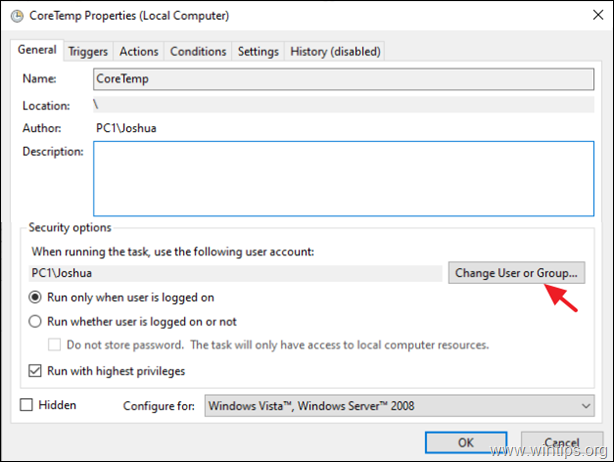
b. Typ Administratörer och klicka OK.
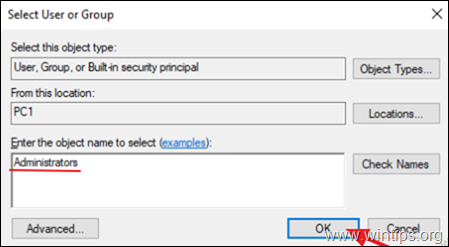
c. Kolla upp de Kör med högsta privilegier låda.
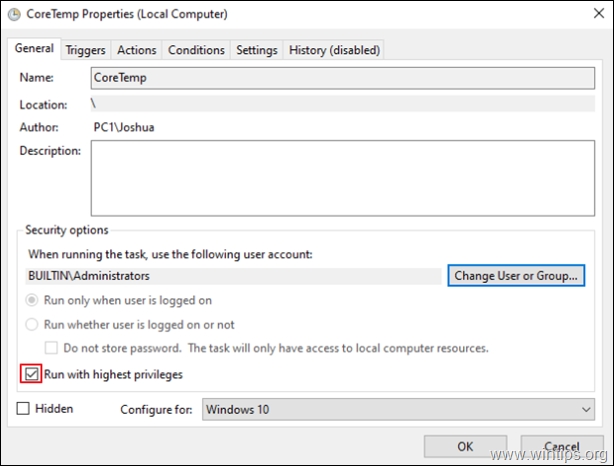
2. Se till att triggern är inställd för att påbörja uppgiften på fliken "Triggers". Vid inloggning och klicka OK.
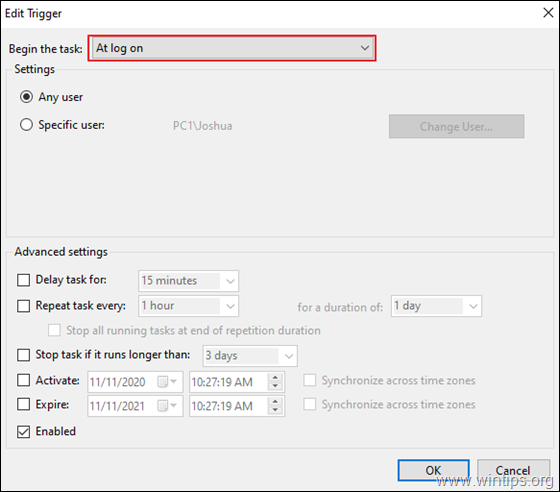
3. På fliken "Villkor", klar de Starta uppgiften endast om datorn är på nätström kryssruta.
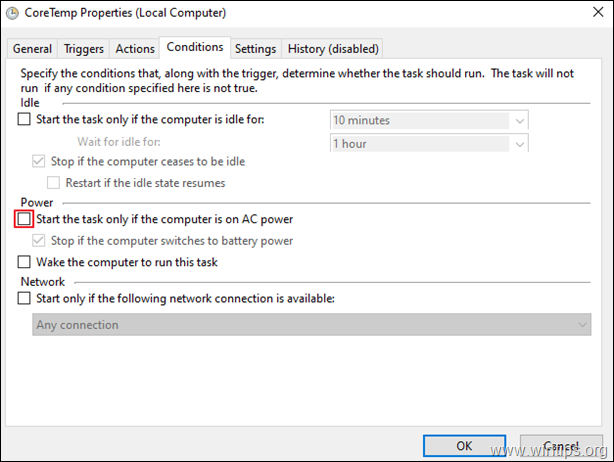
4. På fliken "Inställningar" tillämpar du följande inställningar och klickar OK:
a. Kolla upp de Tillåt uppgift att köras på begäran kryssruta
b. Kolla upp de Kör uppgiften så snart som möjligt efter att en schemalagd start har missats kryssruta och...
c. Välj slutligen till Stoppa den befintliga instansen om uppgiften redan körs.
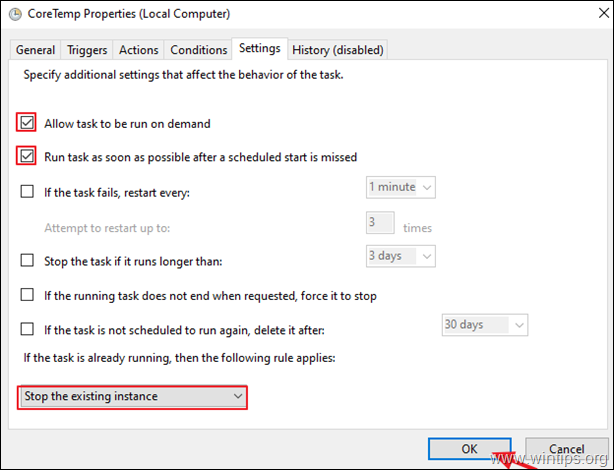
5. Omstart datorn och kontrollera om det valda programmet körs vid inloggning av någon användare på datorn.
Det är allt! Låt mig veta om den här guiden har hjälpt dig genom att lämna din kommentar om din upplevelse. Gilla och dela den här guiden för att hjälpa andra.